
Ihr Android Handy ohne Ein-/Austaste neu starten [3 Möglichkeiten und mehrere Tipps]
Oct 15, 2025 • Filed to: Android-Probleme beheben • Proven solutions
Android Handys bieten zahlreiche hochwertige Funktionen. Es gibt jedoch Situationen, in denen eine Software- oder Hardwarekomponente nicht richtig funktioniert. Viele Leute berichten uns, dass die Ein-/Austaste Ihres Handys nicht mehr reagiert. Das ist ärgerlich, aber machen Sie sich keine Sorgen! Es gibt viele Möglichkeiten, Android ohne Ein-/Austaste neu zu starten. In diesem Handbuch haben wir die 5 besten Methoden beschrieben, mit denen Sie das Android Handy ohne Ein-/Austaste neu starten können. Legen wir los!
 100% sicher | Werbefrei | Keine Malware
100% sicher | Werbefrei | Keine MalwareFahren Sie fort, um eine ausführliche Schritt-für-Schritt-Anleitung zum Neustart eines Android-Telefons ohne Einschaltknopf zu erhalten, einschließlich möglicher Probleme und Empfehlungen.
Los geht's!
- Teil 1: So schalten Sie Ihr Android Handy ohne Ein-/Austaste ein (wenn der Bildschirm ausgeschaltet ist)
- Teil 2: Starten Sie Ihr Android Handy ohne Ein-/Austaste neu (wenn der Bildschirm eingeschaltet ist)
- Teil 3: Die Ein-/Austaste funktioniert nicht? Das können Sie jetzt tun:
- Teil 4: Nützliche Tipps zum Schutz der Ein-/Austaste an Ihrem Android-Gerät
Teil 1: So schalten Sie Ihr Android Handy ohne Ein-/Austaste ein (wenn der Bildschirm ausgeschaltet ist)
Im Idealfall sollten Sie das Handy auch ohne Ein-/Austaste immer neu starten können, egal ob es ein- oder ausgeschaltet ist. Zunächst stellen wir Ihnen die drei besten Methoden vor, mit denen Sie den Bildschirm ohne Ein-/Austaste aktivieren, wenn er noch ausgeschaltet ist. Sie können jede dieser Alternativen in Betracht ziehen, um Ihr Handy neu zu starten.
Methode 1: Schließen Sie Ihr Android Handy an ein Ladegerät an
Möglicherweise hat sich Ihr Handy aufgrund eines schwachen Akkus einfach ausgeschaltet. Sie können dann Ihr Handy an ein Ladegerät anschließen und warten, bis es sich von selbst einschaltet. Wenn der Akku Ihres Handys vollständig entladen ist, sollten Sie etwas Geduld haben. Sie können den Batteriestatus auch über die Bildschirmanzeige verfolgen. Wenn das Handy sich dann irgendwann von selbst einschaltet, bedeutet das, dass es keine ernsthaften Probleme gibt. Es ist möglich, dass die Ein-/Austaste nicht funktioniert hat, weil Ihr Handy nicht ausreichend aufgeladen war. Testen Sie die Ein-/Austaste daher nach dem Aufladen des Akkus erneut.

Sie könnten auch die folgenden Beiträge interessant finden
Methode 2: Neustart über das Startmenü
Das Startmenü, allgemein auch als Datenwiederherstellungsmenü bezeichnet, können Sie benutzen, um viele Probleme auf Handys zu beheben. In den meisten Fällen wird es verwendet, um ein Gerät auf die Werkseinstellungen zurückzusetzen oder den Cache zu leeren. Es kann jedoch auch zum Ausführen verschiedener anderer Aufgaben benutzt werden. Wenn zum Beispiel Ihre Ein-/Austaste nicht funktioniert, können Sie Ihr Handy auch mit dem Startmenü neu starten.
1. Finden Sie zunächst die korrekte Tastenkombination, um das Datenwiederherstellungsmenü Ihres Handys aufzurufen. Diese kann sich von einem Gerät zum anderen unterscheiden. In den meisten Fällen kann das Datenwiederherstellungsmenü durch langes gleichzeitiges Drücken der Home-, Power- und Lauter-Taste aufgerufen werden. Einige andere beliebte Tastenkombinationen sind: Home + Lautstärke erhöhen + Lautstärke verringern, Home + Power-Taste, Home + Power + Lautstärke verringern und so weiter.
2. Sobald Sie das Datenwiederherstellungsmenü sehen, können Sie die Tasten loslassen. Mit den Lautstärketasten können Sie nun durch die Optionen navigieren und mit der Home-Taste eine Auswahl treffen. Wählen Sie auf diese Weise die Option "System jetzt neu starten" und aktivieren Sie Ihr Gerät damit.
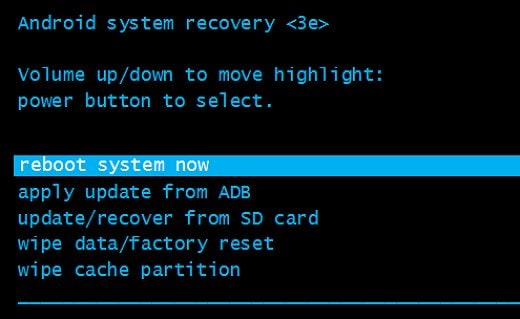
Methode 3: Starten Sie Ihr Android Handy mit ADB neu (USB-Debugging aktiviert)
Wenn Sie Ihr Android Handy immer noch nicht ohne Ein-/Austaste neu starten können, empfehlen wir Ihnen ADB (Android Debug Bridge). Bevor Sie weitermachen, sollten Sie jedoch die USB-Debugging-Funktion Ihres Handys aktivieren. Folgen Sie einfach diesen Schritten und starten Sie das Handy ohne Ein-/Austaste neu.
1. Laden Sie zunächst die Android Studio- und SDK-Tools von der offiziellen Entwickler-Website hier herunter. Installieren Sie sie auf Ihrem System.
2. Rufen Sie nach erfolgreicher Installation das Verzeichnis auf, in dem Sie ADB installiert haben. öffnen Sie jetzt einfach die Eingabeaufforderung und navigieren Sie zum entsprechenden Speicherort Ihres ADB-Verzeichnisses.
3. Gut gemacht! Jetzt können Sie Ihr Handy über ein USB-Kabel an Ihr System anschließen. Seien Sie unbesorgt, auch wenn es ausgeschaltet ist. Sie können es neu starten, indem Sie die zugehörigen ADB-Befehle eingeben.
4. Geben Sie zunächst in der Eingabeaufforderung den Befehl "adb devices" ein. Dadurch werden die ID und der Name Ihres Geräts angezeigt. Wenn Sie kein Gerät angezeigt bekommen, bedeutet dies, dass entweder die Treiber Ihres Geräts nicht installiert sind oder die USB-Debugging-Funktion nicht aktiviert wurde.
5. Notieren Sie einfach Ihre Geräte-ID und geben Sie den Befehl "adb –s <device ID> reboot" ein. Dadurch wird Ihr Gerät neu gestartet. Sie können auch alternativ den Befehl "adb reboot" eingeben.
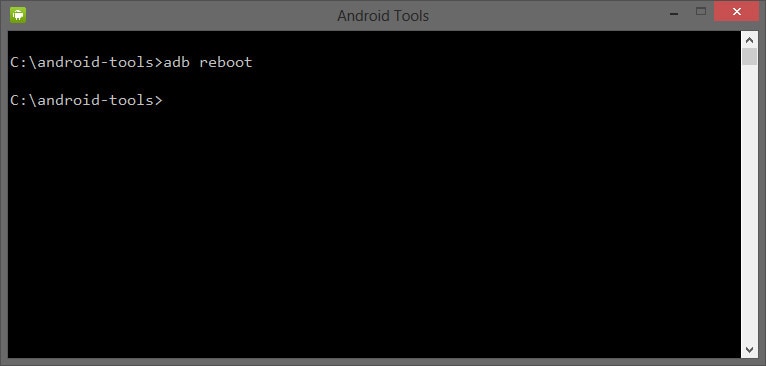
Teil 2: Starten Sie Ihr Android Handy ohne Ein-/Austaste neu (wenn der Bildschirm eingeschaltet ist)
Mit den Methoden, die wir Ihnen bis jetzt gezeigt haben, können Sie Ihr ausgeschaltetes Handy ohne Ein-/Austaste neu starten. Oder ist Ihr Handy noch eingeschaltet? Gut, auch dann können Sie es ganz einfach ohne Ein-/Austaste neu zu starten. Wir haben hier einige Alternativen für Sie aufgelistet.
Methode 1: Schalten Sie Ihr Android-Gerät ein, indem Sie andere Tasten drücken oder sich anrufen lassen
Ihr Bildschirm reagiert nicht? Oder er befindet sich im Ruhemodus, ist aber immer noch eingeschaltet? Dann können Sie versuchen, Ihr Handy mit ein paar einfachen Techniken neu zu starten. Zuerst können Sie das Handy an ein Ladegerät anschließen. Dies kann den laufenden Schlafmodus unterbrechen und Ihr Gerät selbst einschalten. Wenn das nicht funktioniert, rufen Sie Ihr Gerät mit dem Handy eines Freundes an. Dadurch aktivieren Sie Ihr Gerät und können das Problem anschließend beheben.
Wenn Sie außerdem eine Home-Taste (und keinen Sensor für die Home-Taste) auf Ihrem Gerät haben, können Sie diese einfach einige Sekunden lang drücken, um das Gerät zu aktivieren. Mit langem Drücken der Kamerataste funktioniert das übrigens genauso gut.
Methode 2: Verwenden Sie Apps, um die Ein-/Austaste zu ersetzen
Wenn Ihr Handy noch eingeschaltet ist, können Sie Apps nutzen, um die Funktionen der Ein-/Austaste zu ersetzen. Anschließend können Sie das Handy ohne Ein-/Austaste einfach neu starten, indem Sie die Aktion durch eine andere Taste (z. B. Lautstärke oder Kamerataste) ersetzen. Nutzen Sie dazu die folgenden Apps und lernen Sie, wie Sie ein Android-Handy in kürzester Zeit ohne Ein-/Austaste einschalten.
1. Gravity Screen
Diese App ist kostenlos und kann im Play Store heruntergeladen werden. Sobald Sie ihr Handy hochheben, schaltet die App Ihr Gerät automatisch ein. Die allgemeine Empfindlichkeit des Sensors Ihres Handys bestimmt die Effektivität der App. Sie können die App kalibrieren, indem Sie ihre Einstellungen aufrufen und auf viele andere Optionen zugreifen.
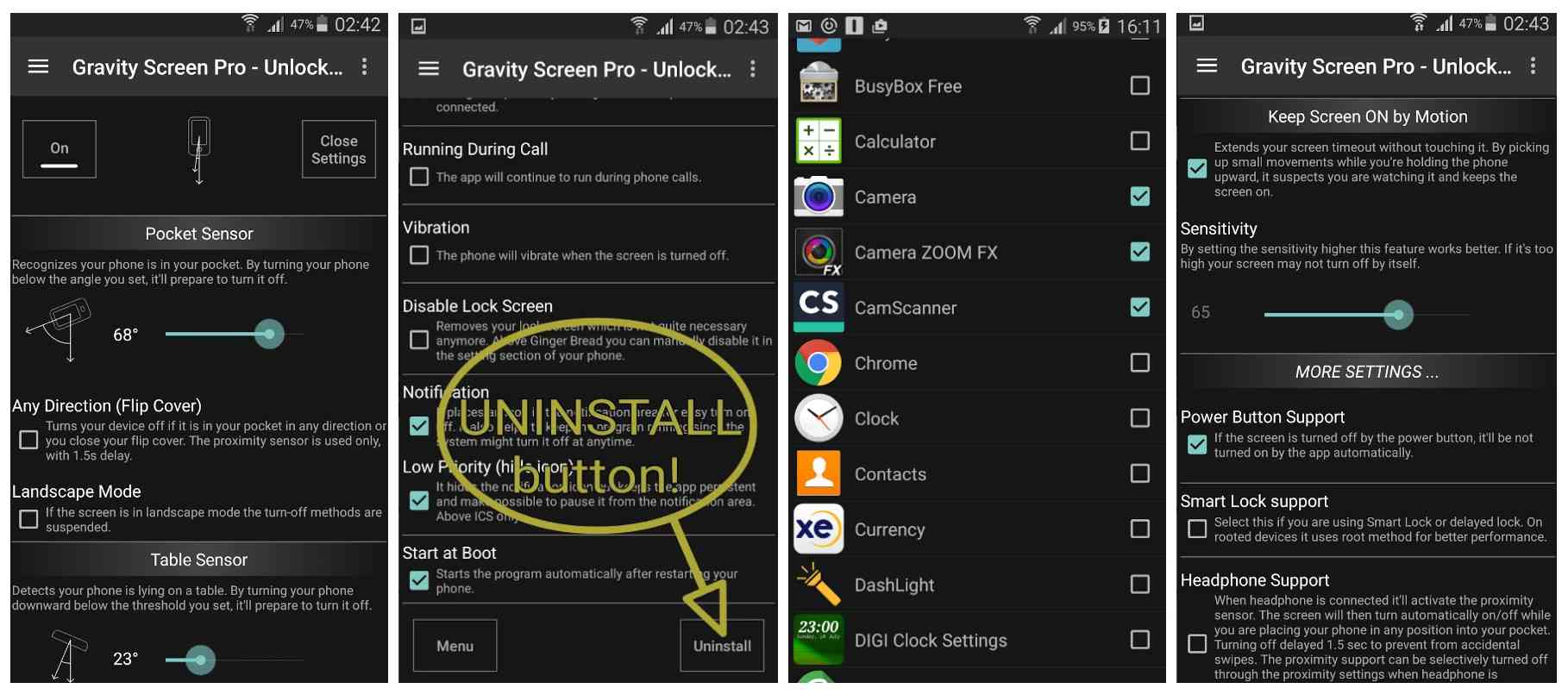
2. Power Button to Volume Button
Wenn die Ein-/Austaste Ihres Handys nicht reagiert, ist dies genau die richtige App für Sie. Sie ist ebenfalls frei verfügbar und kann im Play Store heruntergeladen werden. Wie der Name schon sagt, wird die Funktion der Ein-/Austaste Ihres Geräts einfach durch die Lautstärketaste ersetzt. Sie können die Lautstärketaste Ihres Geräts dann verwenden, um es zu starten oder den Bildschirm ein- oder auszuschalten. Auf diese Weise können Sie das Handy ohne Ein-/Austaste neu starten.
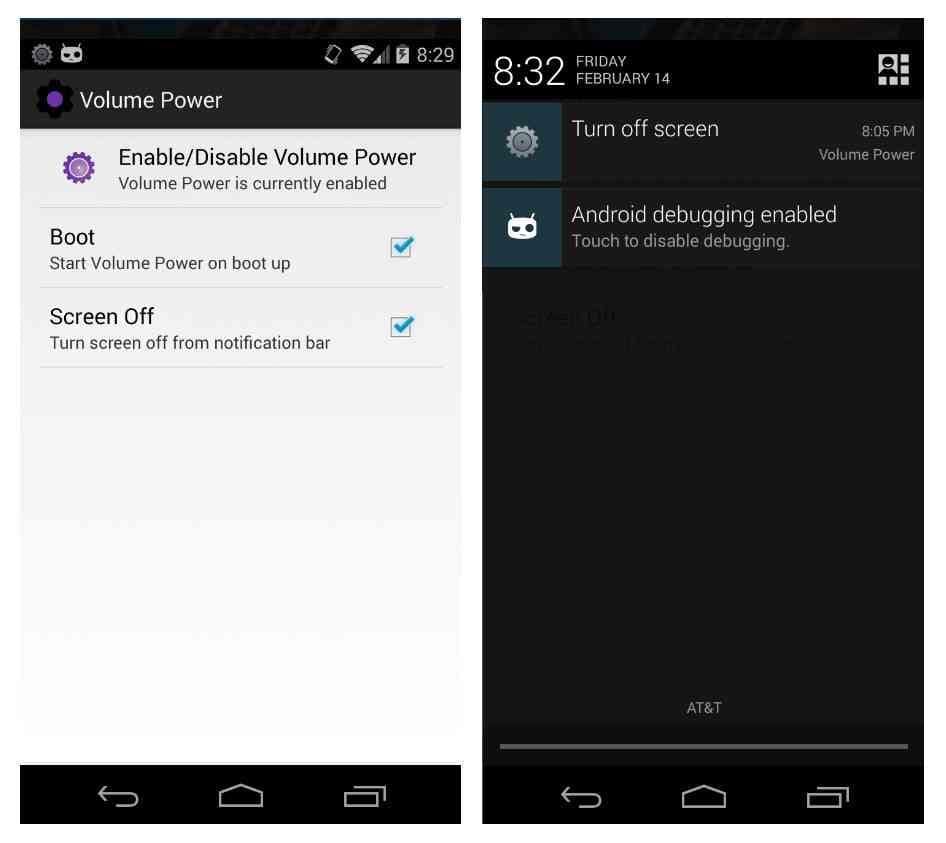
Methode 3: Quick Settings
Es gibt eine weitere Möglichkeit, Ihr Telefon neu zu starten, wenn Ihr Android-Telefon eingeschaltet ist: Quick Settings. Quick Settings ist eine der einfachsten Möglichkeiten, ein Android-Gerät ohne Einschaltknopf neu zu starten. Im Allgemeinen sehen Sie hier die Kippschalter für Wi-Fi, Bluetooth und Flugmodus. Wischen Sie einfach einmal oder zweimal nach unten, je nach Gerätemodell, und tippen Sie dann auf das Stromsymbol, um Ihr Telefon neu zu starten.
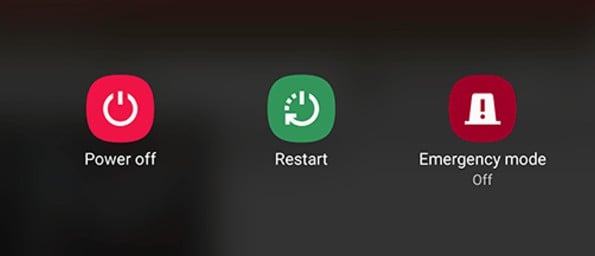
Teil 3: Die Ein-/Austaste funktioniert nicht? Das können Sie jetzt tun:
Die Einschalttaste ist das, worauf wir uns bei der Benutzung eines Telefons am meisten verlassen. Ohne sie wird es uns schwer fallen, unser Telefon zu benutzen.
- Fehlfunktion aufgrund interner Betriebssystemkonflikte und bösartiger Anwendungen, die die Neustartoptionen beeinträchtigen.
- Apps und Firmware, die sich negativ auf die Leistung Ihres Handys auswirken. Darüber hinaus sind Fehlfunktionen beim Neustart aufgrund der Installation dieser Apps und Firmware bekannt. Manchmal sind auch die Aktualisierungen der Firmware und der auf dem Android Handy installierten Apps für diese Probleme verantwortlich.
- Physischer Schaden oder Beschädigung durch Flüssigkeit im Handy.
- Entladene Batterien.
Doch was können Sie tun, wenn die Ein-/Austaste defekt ist? Hier stellen wir Ihnen einige Methoden vor, die helfen sollten.
Methode 1. Versuchen Sie es mit einem Fingerabdruckscanner
Auf den neuesten Android Handys ist der Fingerabdruckscanner immer aktiv, um die Benutzung zu erleichtern. Sie können diese Funktion in den Einstellungen verwenden, z. B. um sie für das Ein- und Ausschalten des Handys zu konfigurieren. Auf diese Weise können einige Funktionen der Ein-/Austaste ersetzt werden.

Methode 2. Ein- und Ausschalten nach Plan
Sie können Ihr Android Handy mit keiner der anderen Funktionen aktivieren? Keine Sorge, dann ist das Ein- und Ausschalten nach Plan möglicherweise die beste Option für Sie. Sie können Ihr Handy zu einem vorkonfigurierten Zeitpunkt ein- und ausschalten, damit Ihr Handy ein wenig ruht. Gehen Sie dazu auf Einstellungen > Ein- und Ausschalten nach Plan, und regeln Sie das "Einschalten" und "Ausschalten" nach Ihren Wünschen.
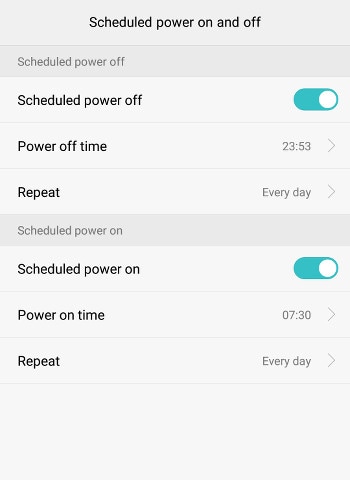
Methode 3. Zuweisung der Stromversorgung zu einer anderen physischen Taste
Es gibt eine selten bekannte Tatsache: Sie können die Funktion einer physischen Taste auf eine andere umstellen, durch Programmierung oder eine App wie Power Button to Volume Button. Um das Problem dauerhaft zu lösen, sollten Sie besser etwas programmieren, d.h. den ADB-Weg gehen. Keine Sorge, das ist gar nicht so schwer, nur drei Befehlszeilen genügen, um das Problem zu lösen.
Am besten ist es, die Power-Taste auf eine der Lautstärketasten umzulegen, aber wenn Sie ein Samsung-Modell über Galaxy S8 haben, können Sie auch auf Bixby umlegen. Beachten Sie nun, wie Sie die Power-Taste durch die Lautstärketaste ersetzen:
- Schritt 1. Versetzen Sie Ihr Handy in den Wiederherstellungsmodus und geben Sie den folgenden Befehl in die ADB-Schnittstelle ein: fastboot continue
- Schritt 2. Nachdem Ihr Android gebootet ist, geben Sie den folgenden Befehl ein, um die Einstellungen für die Tastenbelegung zu ändern: adb pull /system/usr/keylayout/Generic.kl
- Schritt 3. Suchen Sie in der Datei Generic.kl sorgfältig nach "VOLUME_DOWN" oder "VOLUME_UP" und ersetzen Sie sie durch "POWER". Drücken Sie dann die Einstellungen für die Tastenbelegung in der folgenden Zeile zurück: adb push Generic.kl /system/usr/keylayout/Generic.kl
Teil 4: Nützliche Tipps zum Schutz der Ein-/Austaste an Ihrem Android-Gerät
Gibt es irgendwelche Vorsichtsmaßnahmen, um solche Vorfälle mit dem Einschaltknopf zu verhindern?
Schauen wir uns kurz einige der Dinge an, auf die Sie achten müssen, um die Neustarttaste auf Ihrem Android-Gerät zu schützen. Vermeiden Sie Installationen und Firmware, es sei denn, Sie haben einen Experten oder einen Händler dabei. Bitten Sie um deren Zustimmung, bevor Sie diese Funktionen installieren.
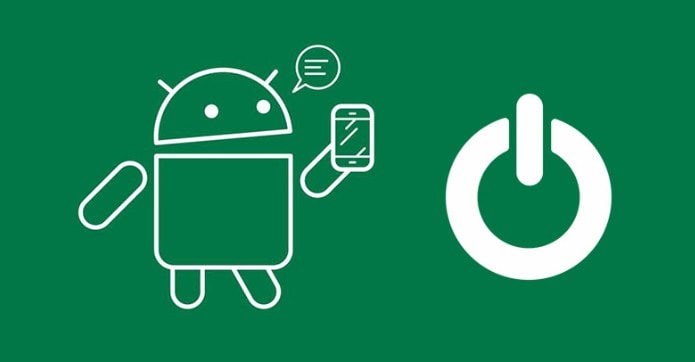
- Verwenden Sie Ihr Telefon so, dass Sie weniger von der Neustarttaste abhängig sind.
- Verwenden Sie Panels, die Ihren Neustartschlüssel vor Feuchtigkeit und Staub schützen.
- Erstellen Sie eine Sicherungskopie auf Ihrem Telefon und zippen Sie die Dateien, wenn möglich, um den Inhalt ohne großen Aufwand wiederherzustellen.
- Es gibt Startprogramme und Widgets für den Startbildschirm, die eine alternative Option zum Neustart bieten können.
- Installieren Sie Apps zur Akkuverwaltung und nutzen Sie den Energiesparmodus, um Ihr Telefon vor Überhitzung zu schützen.
Wenn Sie also das nächste Mal Ihr Android-Gerät benutzen, denken Sie bitte an diese Tipps. Und wählen Sie immer die klugen Optionen, die im Internet verfügbar sind.
Fazit
Wir sind sicher, dass diese Lösungen für Sie bei zahlreichen Gelegenheiten sehr nützlich sein werden. Wenn Sie nun wissen, wie Sie das Android-Telefon ohne den Netzschalter neu starten können, können Sie Ihr Gerät problemlos nutzen, ohne in eine unerwünschte Situation zu geraten.
Tipps: Wir empfehlen die Verwendung von Dr.Fone - Systemreparatur (Android), um alle Systemprobleme zu beheben, die auf Ihrem Gerät auftreten können. Dieses leistungsstarke Tool wurde entwickelt, um verschiedene Android-Systemprobleme zu beheben und sicherzustellen, dass Ihr Telefon reibungslos und effizient läuft. Mit Dr.Fone verfügen Sie über eine zuverlässige Lösung, um Ihr Android-System zu optimieren und mögliche Probleme zu vermeiden. Probieren Sie es aus und erleben Sie den Unterschied, den es für Ihr Gerät machen kann.
Android zurücksetzen
- Android zurücksetzen
- 1.1 Android Passwort zurücksetzen
- 1.3 Hard Reset Huawei
- 1.4 Android-Datenlösch-Anwendungen
- 1.5 Android neu starten
- 1.6 LG Telefon zurücksetzen
- 1.7 Android-Telefon formatieren
- 1.8 Daten löschen/Fabrik zurücksetzen
- 1.9 Android ohne Datenverlust zurücksetzen
- 1.10 Android ohne Netzschalter neu starten
- 1.11 Hard Reset Android-Telefon mit PC
- 1.12 Android-Tabletten mit hartem Reset
- Samsung zurücksetzen



















Julia Becker
chief Editor